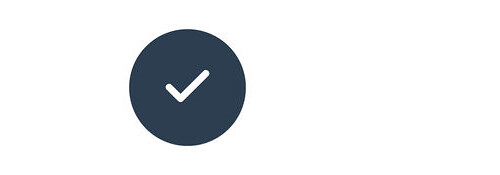
タスクというものは必ずしも期限が決まっているとは限らないものです.
とりあえず今日の分だけは整理したい, その他はその他はその他で別にまとめておけます.
※価格は記事執筆時のものです. 現在の価格はApp Storeから確認ください.
レビュー時のバージョン : v1.0.2
スポンサーリンク
「今日」と「何時か」で分けるタスクマネージャー
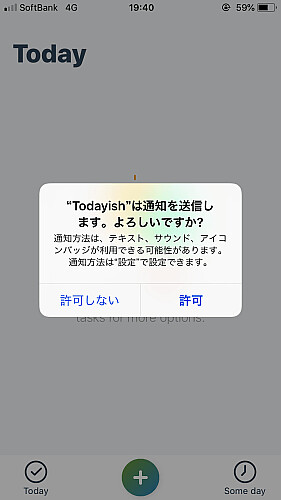
アプリを起動すると通知の許可を求められます.
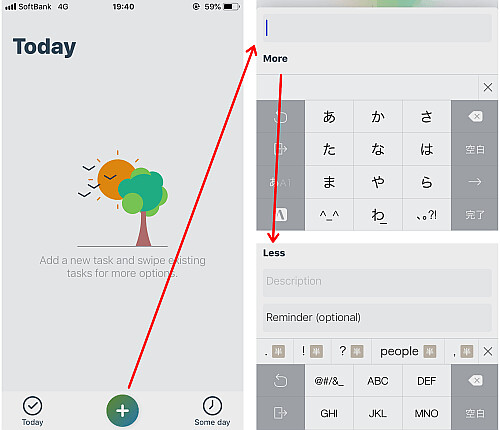
タスクを追加するために画面下中央の+アイコンをタップします.
タスク名を入力し, 場合によっては "More" をタップして
- Description:詳細
- Reminder:リマインダー
を各々設定します.
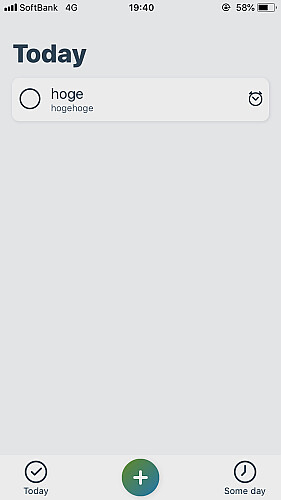
これでタスクが追加されました.
"Description" はタイトル下に, リマインダーが設定されている旨を示すアイコンは項目右に表示されます.
完了したら項目左の○をタップしてチェックを入れます.
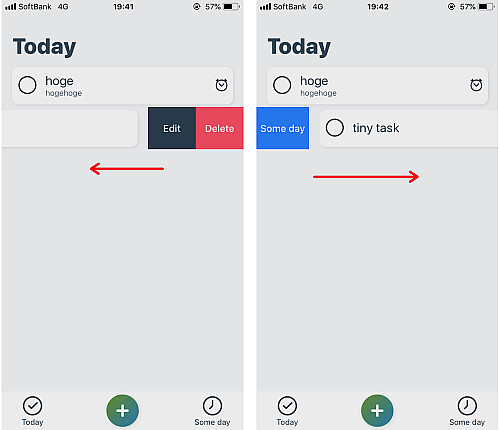
追加したタスクは左にスワイプして編集・削除, 右にスワイプすることで "Some day" へ移動することができます.
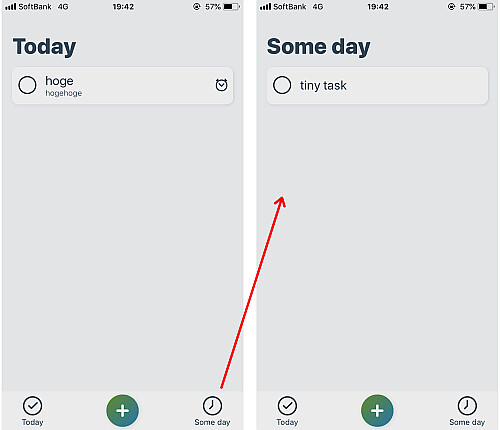
"Some day" に飛ばしたタスクは画面右下の "Some day" ページで確認できます.
もちろん同じ操作をすることで "Today" に戻すことが可能です.
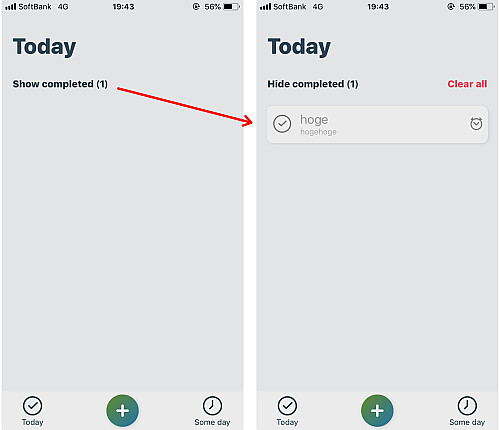
なお一つ以上コンプリートすると画面上にその数が表示され, タップするとそれまでのタスクが灰色表示されます.
項目左のチェックを外せば「再利用」が可能です.
〆
今日することにUIの重点を置くことで極力ストレスの少ない操作になっています.
URLスキームは
taskForSomeDay:
taskForToday:
todayish:
があります.
URLスキームについてはこちら
[Search]iPhone URLスキーム -The theoryの戯言iPhoneのURLスキームを検索して一覧表示できます. リクエストは内容に応じてお答えします.


